已测试
业务:
图片等静态资源上传到小程序云存储,使用原生小程序语法调用、展示
一般的数据库读取、展示
一、模拟测试数据,静态数据测试+云开发基础配置
eg:
Page({
data: {
schools:[{
name:'A',
addr:'a市',
imgUrl:'https://1.jpg'
},{
name:'B',
addr:'b市' ,
imgUrl: './images/3.jpg'
}]
}
})二、使用云存储+配置数据库
1、使用云存储
云开发-存储-(新建文件夹)school-上传1.jpg,此时会生成fileId,fileId格式为【固定的环境Id+文件目录+文件名】eg:
2、配置数据库
云开发-数据库-创建集合-(输入集合名称,即表名)imgs及schools-点击对应集合-记录列表 添加记录-添加 字段/类型/值-确定
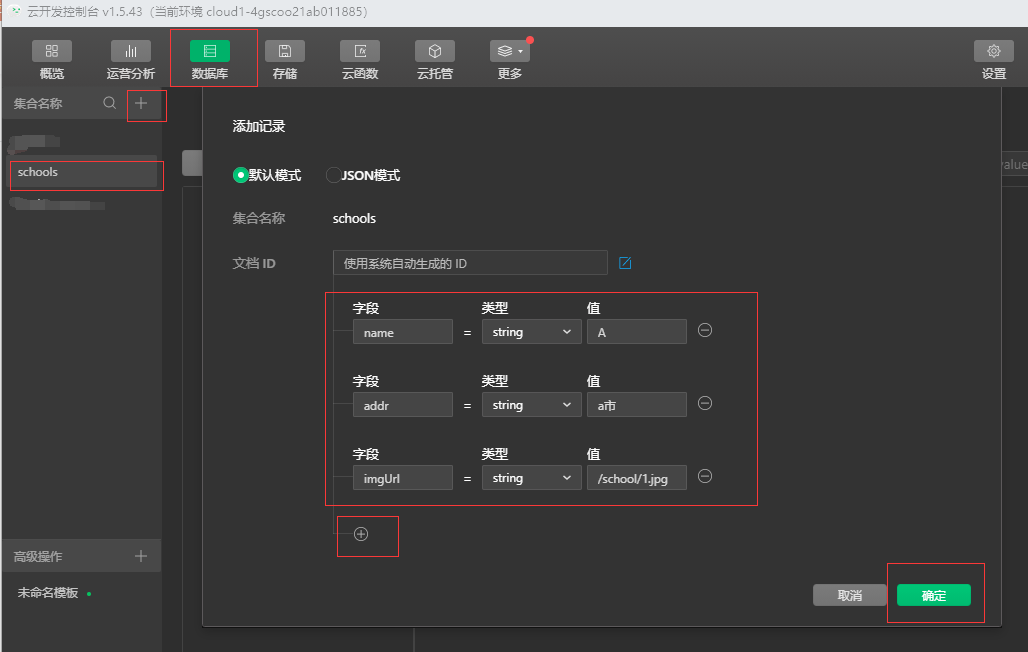
按测试数据多输入几条
三、js+wxml
js>
Page({
data: {
schools:[]
},
onLoad: function (options) {
const db = wx.cloud.database();
const _ = db.command;
db.collection("imgs").where({
purpose: 'swiper'
}).get().then(res => {
this.setData({
imgs: res.data
})
});
db.collection('schools').orderBy('name', 'desc').where({
addr: _.neq("b市"),
}).get().then(res => {
this.setData({
schools: res.data
})
});
}
})设置全局变量fileEnvId为云存储环境地址
//app.js
App({
globalData: {
fileEnvId:'cloud://cloud1-sdfaasdd.547a-cloud1-dfaasdd-156499'
},wxml>
<view>
<block wx:for="{
{schools}}" wx:key="index" wx:for-item="school">
<view class="school" bindtap="navigate" data-addr='{
{school.addr}}' ">
<image class="school-img" src="{
{fileEnvId}}{
{school.imgUrl}}"></image>
<view class="school-name">{
{school.name}}</view>
</block>
</view>